很多用戶在初次使用HDMI接口的時候都會遭遇各種各樣的尴尬,不是電腦接上電視沒聲音就是沒圖像,要麼找不到接口在哪,或者干脆看著電視背後一排串口發愣。那麼Win8系統使用HDMI連接電視後無聲音播放怎麼辦?下面一起跟小編來看看詳細的解決方法吧。

原因分析:
一、聲卡設置錯誤
1、聲音輸出設備錯誤導致,一般接上HDMI聲音會自動切換HDMI接口輸出,但會有某些機器需要手動設置,方法如下:
2、在聲音圖標上點擊右鍵,選擇播放設備,如下圖所示:
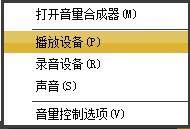
3、選擇播放設備後,彈出窗口如下圖所示:
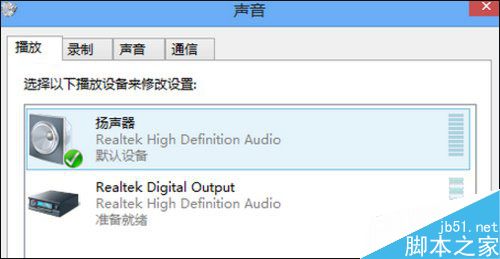
4、這裡面默認是電腦上本身的揚聲器,下面有Realtek Digital Output的設備,這是HDMI的音頻輸出,點擊右鍵選擇設置為默認設備,如下圖所示:
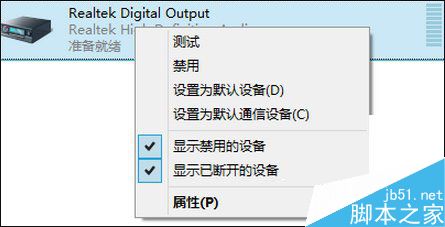
5、設置好後,聲音會自動切換到HDMI輸出上。電視就可以有聲音了。
二、HDMI是顯卡輸出接口,顯卡驅動安裝不正確
1、查看方法是在打開設備管理器,如下圖所示:

2、查看聲音、視頻和游戲控制器和顯示適配器是否有問題,如下圖所示:

3、最好是能夠重新下載相應的顯卡驅動。重新完全安裝一下。再測試是否有問題。如果還就要考慮系統故障或硬件故障。最好能先重裝一下系統測試。
以上就是小編帶來的關於電腦連接電視的HDMI接口沒有聲音的解決方法。計算機上的HDMI接口不僅僅可以連接電視,同樣可以連接放映機掃描儀的設備。感謝大家的閱讀,更多內容請關注本網站!